Registrazione del server LDAP
È possibile cercare le informazioni utente memorizzate nel server LDAP. Da utilizzare quando si effettua l'accesso alla macchina usando le informazioni di autenticazione registrate nel server.

Un utente che accede per la prima volta al server LDAP viene automaticamente salvato in rubrica.
Gestione delle informazioni utente registrate automaticamente
 Accedere alla macchina come amministratore della macchina sul pannello di controllo.
Accedere alla macchina come amministratore della macchina sul pannello di controllo.
 Sulla schermata Home premere [Impostazioni].
Sulla schermata Home premere [Impostazioni].
 Nella schermata Impostazioni, premere [Impostazioni di Sistema].
Nella schermata Impostazioni, premere [Impostazioni di Sistema].
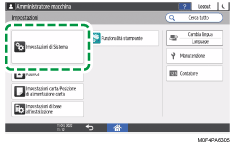
 Premere [Impostazioni per amministratore]
Premere [Impostazioni per amministratore] [Autenticazione/Pagamento]
[Autenticazione/Pagamento] [Autent.amministratore/Autent.utente/Autent.app]
[Autent.amministratore/Autent.utente/Autent.app] [Registra/Cambia/Elimina server LDAP].
[Registra/Cambia/Elimina server LDAP].
 Selezionare una voce non registrata, quindi premere [Registra/Cambia].
Selezionare una voce non registrata, quindi premere [Registra/Cambia].
 Inserire le informazioni per il server LDAP.
Inserire le informazioni per il server LDAP.
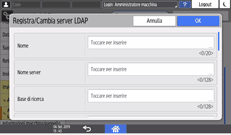
Nome: inserire un nome per la registrazione. Il nome serve a distinguere il server da un altro server LDAP.
Nome server: inserire il nome host o l'indirizzo IPv4 del server LDAP.
Base di ricerca: selezionare una cartella radice per avviare una ricerca.
Numero porta: inserire il numero di porta utilizzato per la comunicazione con il server LDAP.
Usa connessione sicura (SSL): quando è impostata su [Attivo], il numero di porta diventa 636.
Se l'opzione è impostata su [Disattivo], possono verificarsi dei problemi di sicurezza.
Autenticazione: selezionare il metodo di autenticazione in base alle impostazioni di autenticazione del server LDAP.
Autenticazione Kerberos: l'autenticazione viene eseguita sul server KDC. La password viene protetta tramite crittografia e viene poi inviata al server KDC.
Se si seleziona [Autenticazione Kerberos], specificare quanto segue:
Nome utente, Password: inserire il nome utente e la password dell'account che ha richiesto la ricerca nel server LDAP (amministratore o rappresentante). Per una richiesta di ricerca con le informazioni di autenticazione utente, non inserire questi dati.
È possibile fare una ricerca all'interno della rubrica invece di inserire il nome utente e la password direttamente.
Nome realm: selezionare il nome del realm. Registrare il realm in anticipo.
Autenticazione Digest: l'autenticazione viene eseguita sul server LDAP. Questo metodo è disponibile solo per i server che supportano la versione 3.0 di LDAP. La password viene protetta tramite crittografia e viene poi inviata al server LDAP.
Autenticazione testo normale: la password viene inviata al server LDAP senza crittografia.
Disattivo: selezionare questa opzione quando l'autenticazione non è richiesta.
Codice caratteri giapponesi: selezionare il codice caratteri giapponesi utilizzato sul server LDAP (se applicabile).
 Premere [Test connes.].
Premere [Test connes.].
 Dopo aver verificato la connessione con il server LDAP, impostare le condizioni di ricerca.
Dopo aver verificato la connessione con il server LDAP, impostare le condizioni di ricerca.
Immettere fino a 64 caratteri come attributi di indirizzi e-mail o nomi come parole chiave per le condizioni di ricerca. Verificare e specificare l'ambiente server da utilizzare. Poiché gli attributi vengono utilizzati per la ricerca nella rubrica del server LDAP, la ricerca viene disabilitata se gli attributi non vengono inseriti.
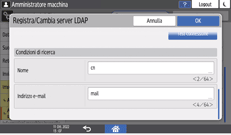
 Premere [OK].
Premere [OK].
 Premere [Chiudi].
Premere [Chiudi].
 Premere [Home] (
Premere [Home] ( ), quindi effettuare il log out dalla macchina.
), quindi effettuare il log out dalla macchina.

Per modificare/eliminare il server LDAP memorizzato, selezionare il nome del server LDAP desiderato, quindi premere [Registra/Cambia] o [Elimina].
